Como usar sua câmera para transmitir ao vivo usando a porta HDMI?
Junho 04, 2021
Como conectar a câmera ao computador?
Esta é a questão que você enfrentará quando tentar configurar seu sistema de transmissão ao vivo. Sua câmera tinha uma saída HDMI, mas o computador só tinha entradas USB. Portanto, você precisará de um switcher de vídeo ou de uma placa de captura para reconhecer a entrada, a menos que tenha uma entrada HDMI em seu computador. Se você configurar uma multicâmera, sugiro que você tenha um switcher de vídeo, para que seja mais conveniente alternar as imagens e adicionar sobreposições. Se você não quer gastar muito tempo ou dinheiro tentando descobrir isso, você deve verificar o FEELWORLD LIVEPRO L1 V1.
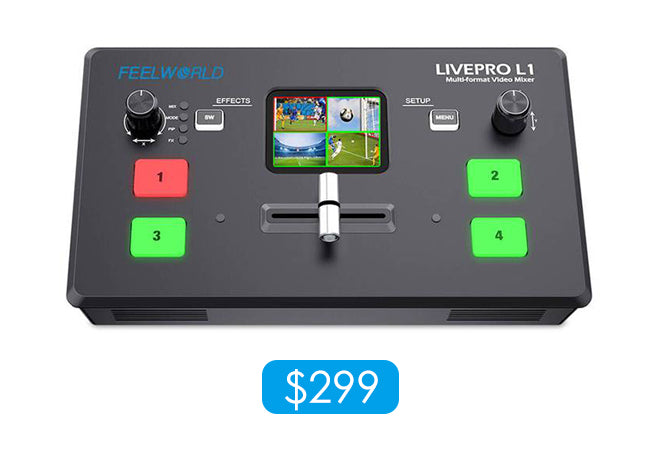
A porta USB da câmera só funciona depois que você termina a gravação, não durante a gravação. É por isso que você deve certificar-se de comprar uma câmera com uma saída HDMI limpa.
Além disso, você também precisa de um computador com software de streaming instalado e de um cabo HDMI e USB.
Etapas para configurar a transmissão ao vivo
Usuário do cartão de captura:
1.Conecte uma extremidade do cabo HDMI à saída HDMI da câmera e a outra extremidade do cabo à entrada HDMI da placa de captura de vídeo.
2.Conecte a placa de captura de vídeo ao computador usando o cabo USB.
3.Abra as configurações de vídeo / áudio do software de streaming no seu computador.
4. O software deve reconhecer o dispositivo de captura e sua câmera como uma webcam. A transmissão ao vivo da câmera agora deve ser vista em seu computador.
Usuário do switcher de vídeo (aqui tomamos FEELWORLD L1 V1 como exemplo):
1.Conecte uma extremidade do cabo HDMI à saída HDMI da câmera e a outra extremidade do cabo à entrada HDMI do switcher de vídeo. L1 suporta até quatro entradas de sinal HDMI.
2.Conecte o switcher de vídeo ao computador usando o cabo USB.
3.Se você usar um microfone e uma placa de som, poderá conectar a interface do monitor do fone de ouvido da placa de som à entrada de áudio. Se você usar um microfone sem fio, poderá conectar a interface do monitor do fone de ouvido do microfone à entrada de áudio.
4.Abra as configurações de vídeo / áudio do software de streaming no seu computador.
5. Aqui, escolhemos FEELWORLD USB 3.0 Capture e confirmamos. A transmissão ao vivo da câmera agora deve ser vista em seu computador.
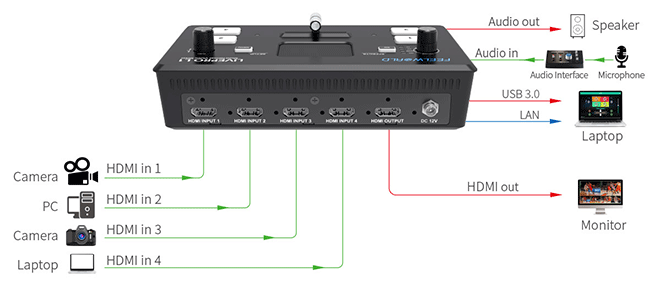
DICAS:
1. Para fornecer melhor foco, ative o seguinte na câmera (se disponível):
- Foco automático de detecção de rosto
- AF contínuo
Observações:
1. O streaming de vídeo contínuo e de alta qualidade pode fazer com que a temperatura dentro da câmera aumente, o que pode fazer com que ela desligue automaticamente até que esfrie.
- Reveja as especificações de calor, evite a transmissão sob a luz solar direta e desligue a câmera quando não estiver em uso.
- Se sua câmera pode gravar em XAVC S 4K e possui a temperatura de desligamento automático. configuração, alterar a configuração de Padrão para Alto proporcionará um tempo de gravação mais longo.
2.Se você usar um microfone externo, certifique-se de selecionar o dispositivo adequado nas configurações de áudio do seu computador.
3.Se o menu da câmera aparecer no stream, navegue até Configurações HDMI → Informações HDMI. Visor → Desligado para desligar o visor.

